如何使用环境变量应用SSIS包配置,并附带示例?我们之前在SSIS包配置文章中描述了包配置的列表。
在开始SSIS包配置之前,您必须创建环境变量。这样您就可以在配置包时访问它们。要创建环境变量,请转到控制面板 -> 系统和安全 -> 系统,然后单击高级系统设置。
或者,右键单击“我的电脑”,选择“属性”,然后选择“高级系统设置”将打开“系统属性”。
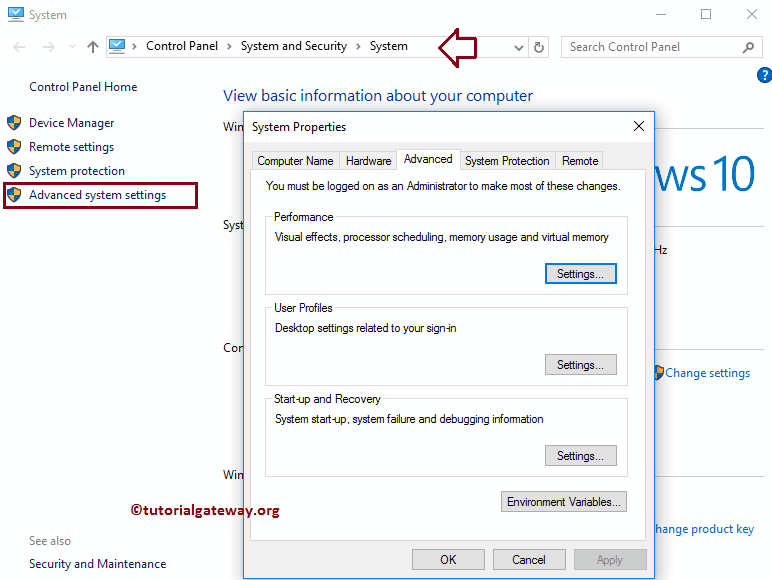
一种简单而优雅的方法是在搜索栏中输入“环境变量”,然后选择“编辑系统环境变量”选项。
通过选择“编辑系统环境变量”选项将打开上述系统属性窗口。请单击“环境变量..”按钮以添加新的系统变量。
单击“环境变量..”按钮后,将打开下面的窗口。在这里,您可以看到所有现有变量及其值。请单击“新建..”按钮添加一个新变量。
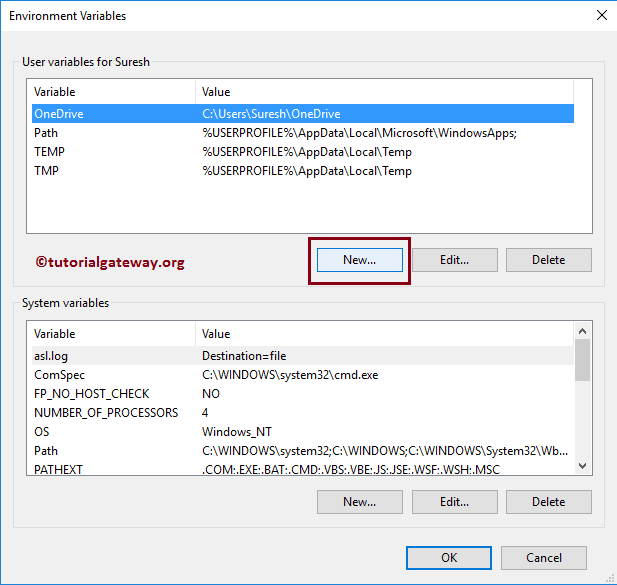
如您所见,我们将变量名设置为EducationDetails,变量值设置为Bachelors。
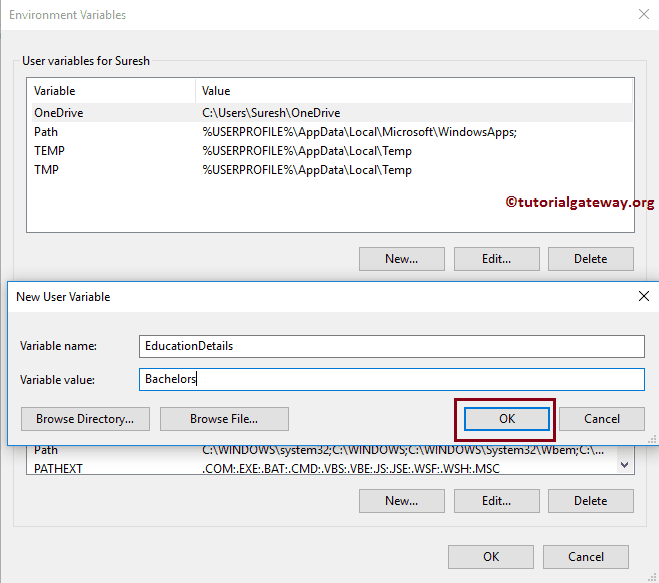
接下来,我们创建另一个变量,变量名为IncomeVariable,变量值为70000。
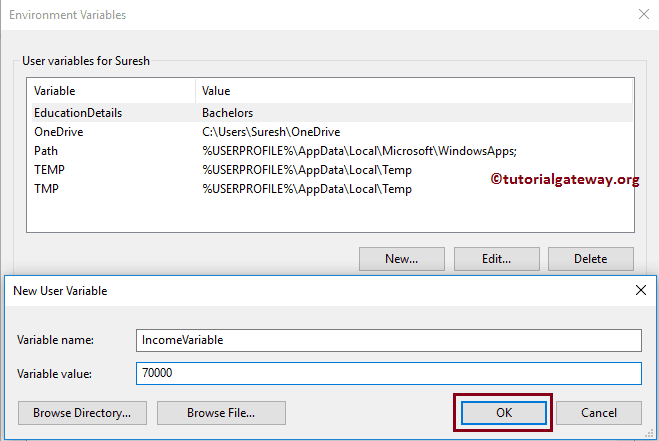
单击“确定”关闭“环境变量”窗口。
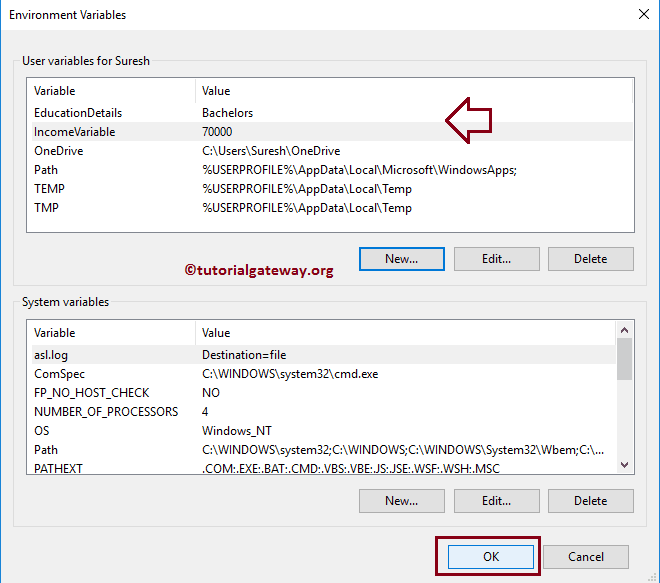
使用环境变量进行SSIS包配置示例
在开始使用环境变量进行包配置之前,让我执行SSIS包并查看其结果。
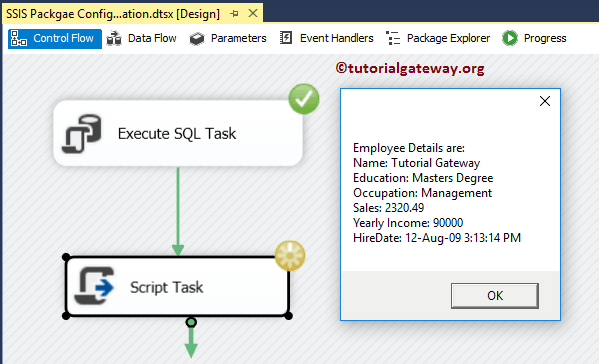
右键单击控制流区域,将打开上下文菜单。请从中选择“包配置..”选项。
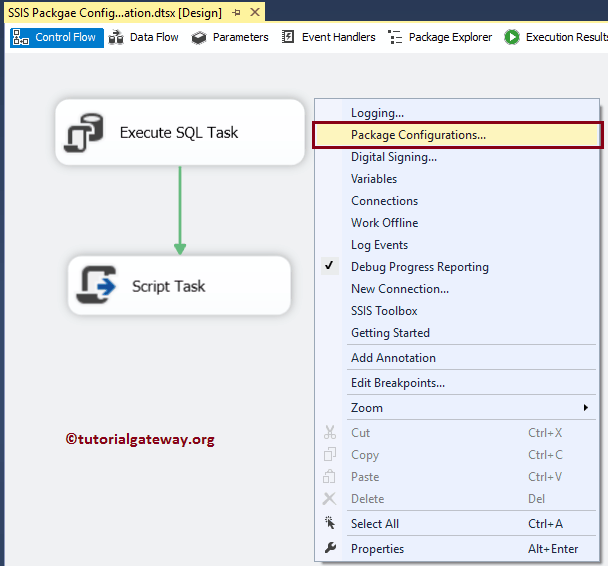
选择“包配置..”后,将打开一个新的“组织者”窗口。
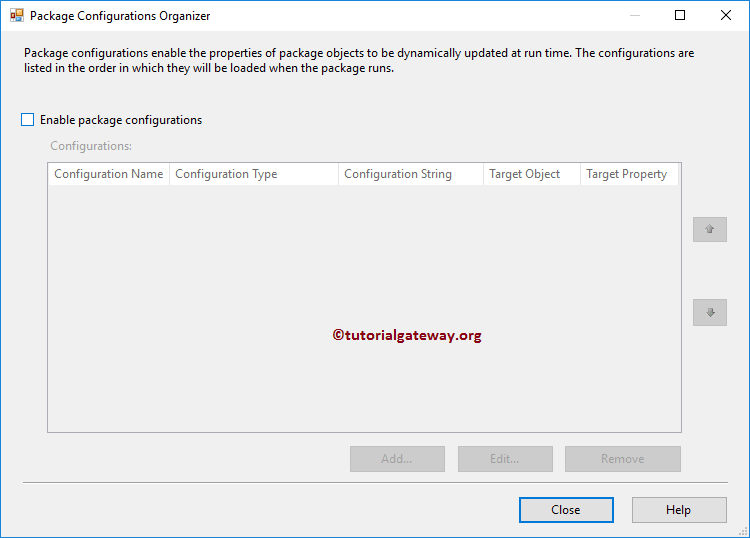
请勾选“启用包配置”以启用配置。然后,单击“添加”按钮以使用环境变量添加新的SSIS包配置。
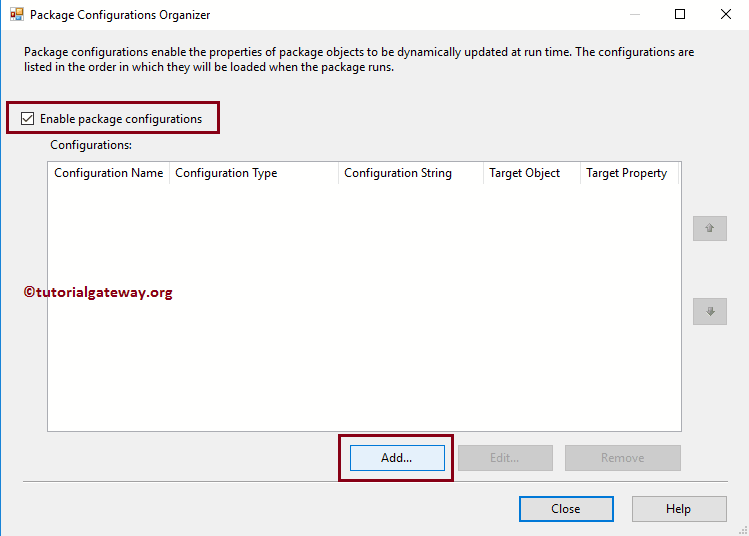
单击“添加”按钮将打开一个向导。请勾选“不再显示此页面”,以避免出现此第一页。
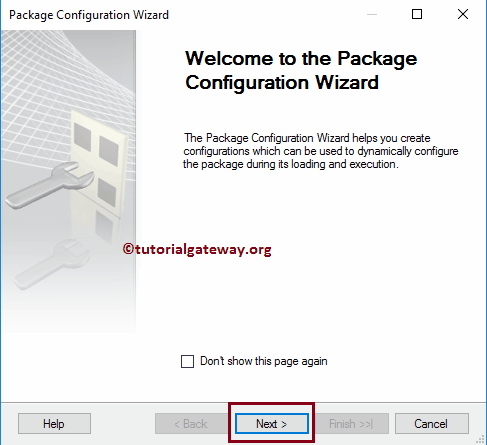
选择配置类型:这是我们必须用于选择配置类型的页面。默认情况下,它选择的是XML配置文件。
有关其余配置,请参阅以下链接。

在这里,我们正在解释使用环境变量的SSIS包配置。因此,我将选择环境变量。
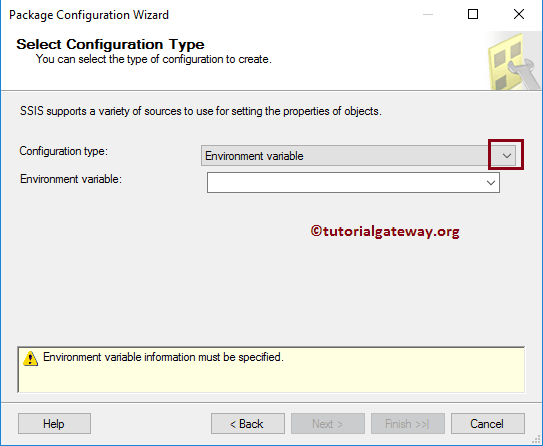
如您所见,我们正在选择EducationDetails变量。请记住,如果您找不到新创建的变量,请关闭项目并重新打开BIDS。
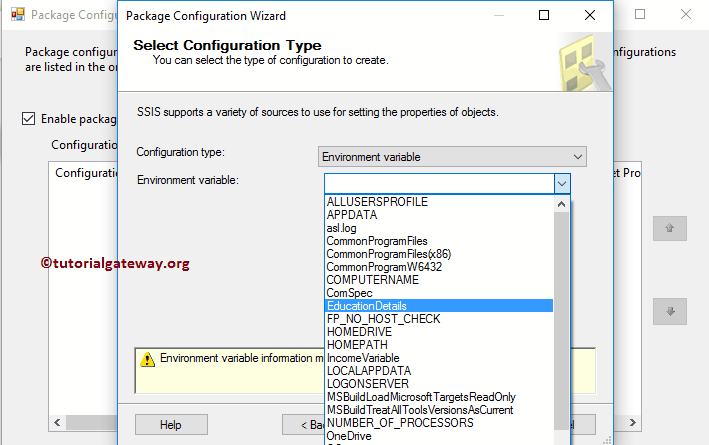
选择目标属性:您必须在此处指定目标值。它可以是变量或连接管理器设置。
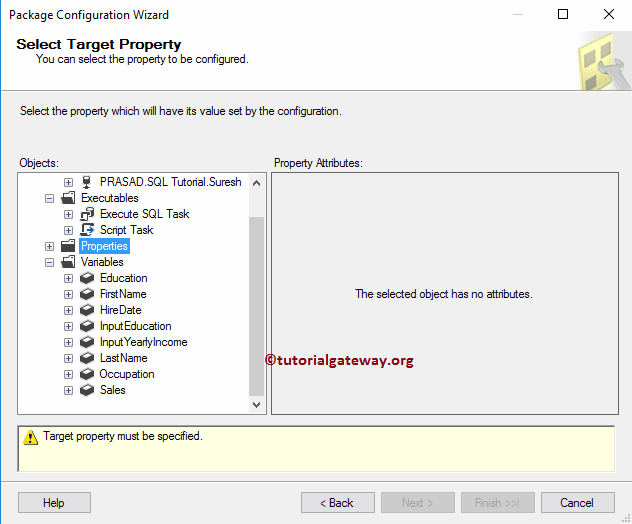
我们希望将此环境变量分配给包变量(InputEducation)的值。这意味着InputEducation的默认值,即“硕士学位”,将在运行时被“学士学位”替换。
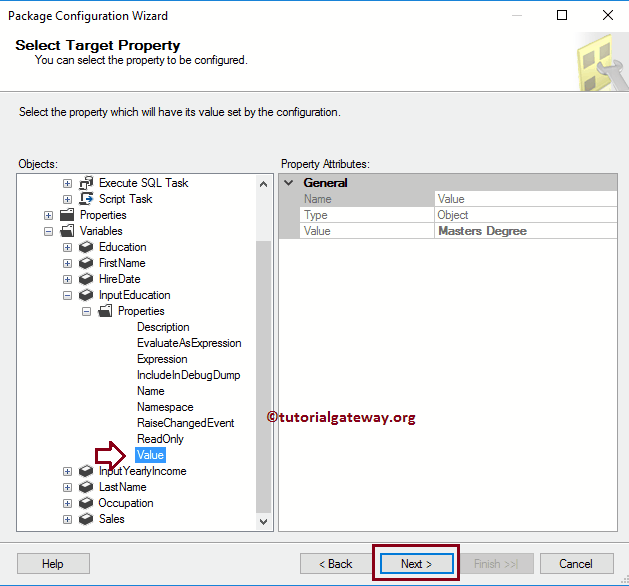
我将其命名为“教育详细信息配置”,然后单击“完成”按钮关闭向导。
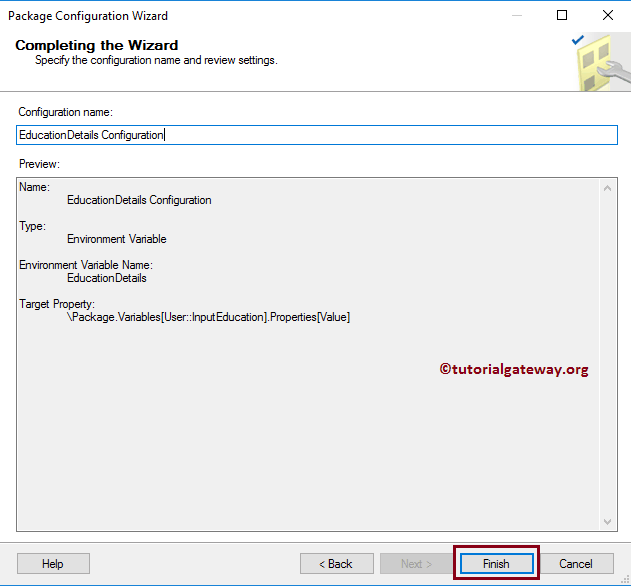
现在您可以看到我们新创建的具有Education值的环境变量配置。
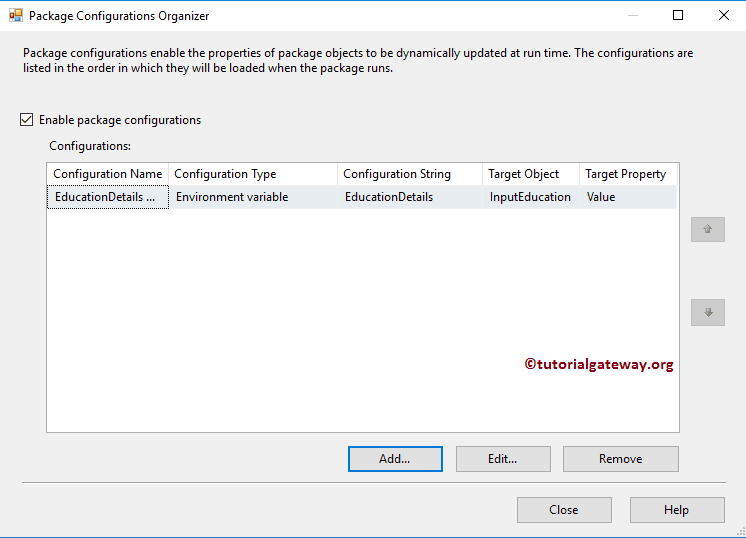
使用相同的方法添加另一种类型的包配置,即环境变量。这次我们选择IncomeVariable并将其分配给InputYearlyIncome变量(包变量)。
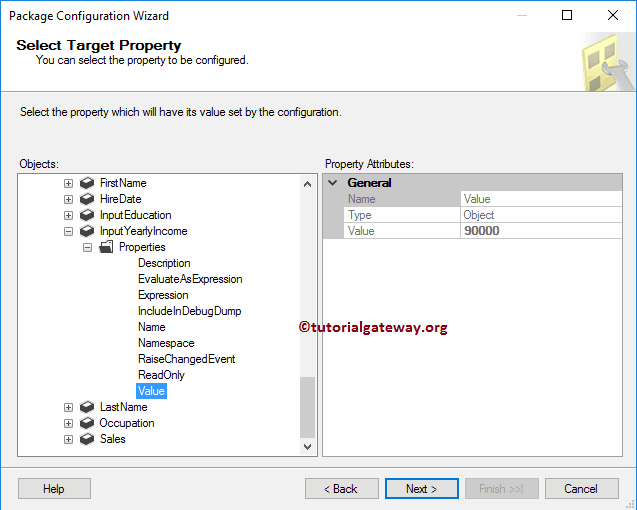
我将其命名为“收入变量配置”。
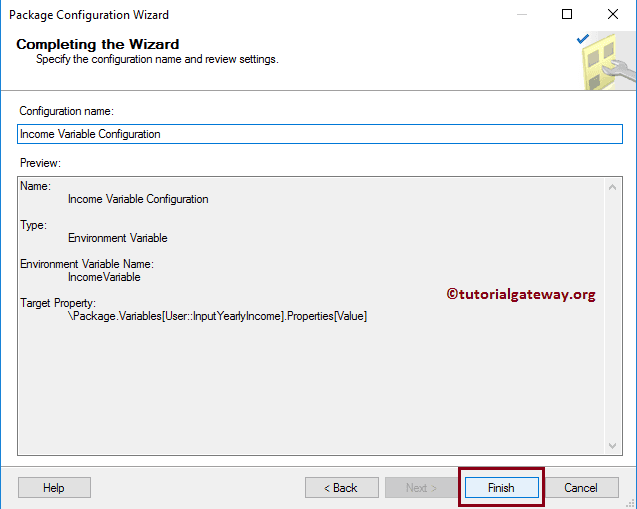
现在您可以看到我们新创建的环境变量配置。单击“确定”关闭窗口。
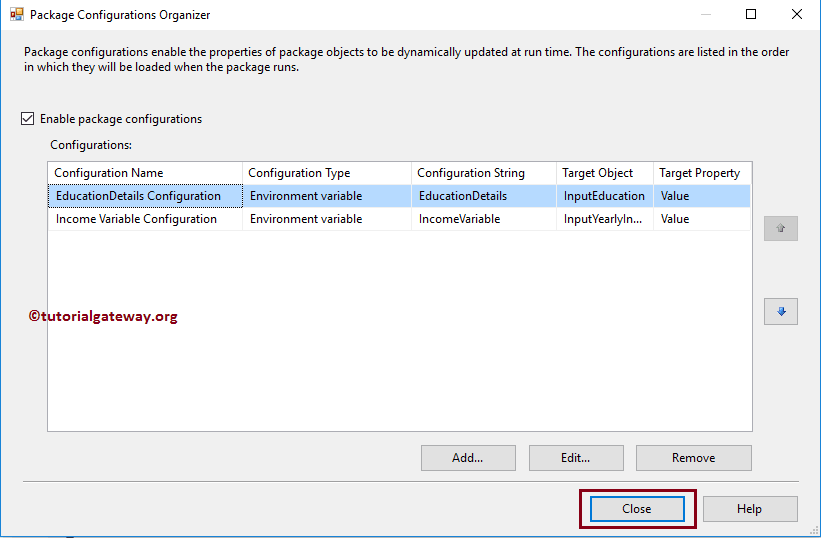
让我们运行包以查看结果。
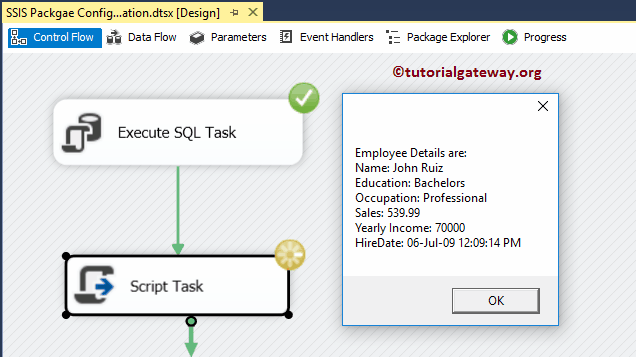
上面的屏幕截图显示,它显示了教育为“学士学位”且年收入为70000的记录。这意味着环境变量的值替换了包变量的值。